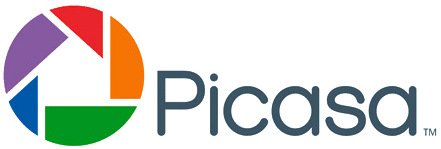
O Picasa é um programa muito conhecido tanto no Brasil quanto no resto do mundo, mas pelo quê? Provavelmente você pensou “por ser um bom organizador de imagens e por conseguir fazer pequenas edições”, o que nem de longe é mentira: desde a criação do programa, essas são suas principais funções.
Mas, com o passar dos anos, o software evoluiu e ganhou outras ferramentas que adicionaram ao aplicativo novidades bem-vindas, como o editor Picnik e o Face Movie. Embora não tenha mudado seu foco principal, o Picasa aumentou em muito o alcance de suas áreas de atuação; o problema é que a maioria das pessoas nem tem ideia de que isso ocorreu. Por isso, o Baixaki preparou um pequeno guia para mostrar o que você está perdendo:
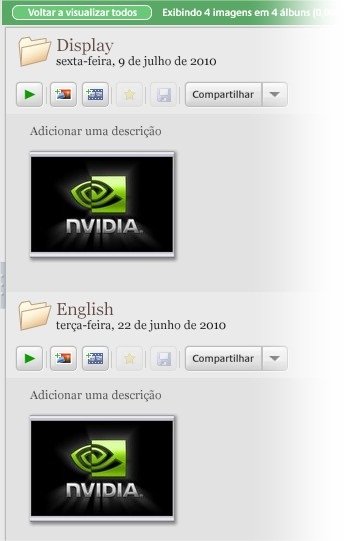 1. Encontrando imagens duplicadas
1. Encontrando imagens duplicadas
É comum fazermos cópias de arquivos, principalmente quando falamos das fotos de nossos bons momentos. Porém, quando resolvemos organizar nossa biblioteca de imagens, é comum fazermos uma ou duas cópias acidentais, que se perdem pelo HD. Para acabar com esse problema, o Picasa possui uma ferramenta feita exatamente para encontrar arquivos duplicados.
Tudo o que você precisa fazer é acessar a opção Ferramentas> Experimental> Mostrar arquivos duplicados para que todas as imagens duplicadas sejam mostradas pelo programa. O aplicativo consegue encontrar as cópias, não importando onde estejam, nem se os nomes estão diferentes, e as listam por pasta (apenas preste atenção em qual delas você deseja apagar).
Para voltar à visualização normal, pressione o botão “Voltar a visualizar todos”.
2. A vantagem das legendas
Talvez você já tenha usado o sistema de legendas para as imagens no Picasa, mas sabia que tudo que for colocado naquele campo, nem que seja uma única letra, pode ser usado como palavra-chave para suas buscas no programa?
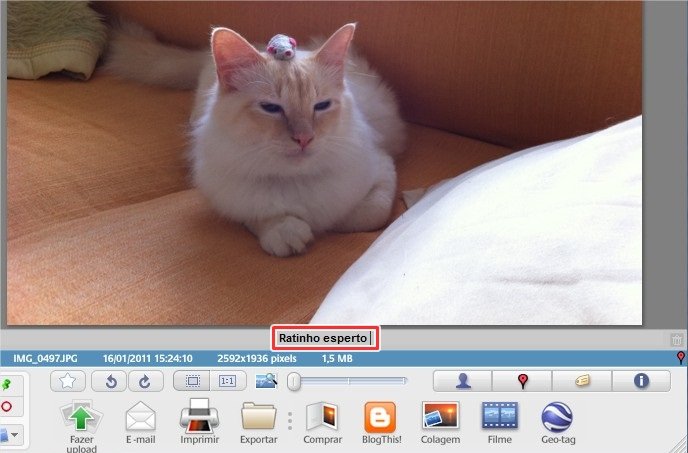
Se você não tem nem ideia do que está sendo dito, apenas clique duas vezes numa imagem para entrar no modo de edição de fotos. Ali, procure pelo campo onde está escrito “Crie uma legenda!” e preencha o espaço com o que quiser. Por fim, pesquise por qualquer texto comum à legenda adicionada anteriormente para ver a magia acontecer.
3. Edições aos lotes
Poucas coisas são mais cansativas do que realizar uma mesma edição numa enorme lista de imagens, pois, além de ser extremamente monótono, pode ficar igualmente frustrante se você descobrir que faltou uma pequena correção. Mas, graças à função de edição em lotes, isso se torna fácil como o pressionar de um botão. Literalmente.
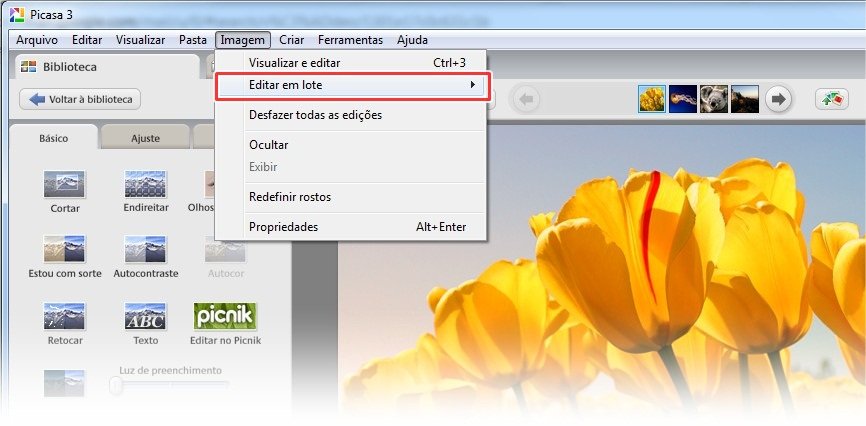
Primeiro, você deve selecionar todas as imagens a serem alteradas. Depois, acesse o menu Imagem>Editar em lote e escolha qual a mudança a ser aplicada. Pronto, todos os arquivos escolhidos estão editados! Apenas tome cuidado, pois as alterações não são reversíveis.
4. Salvando suas buscas
Encontrar a quelas fotos específicas no meio de um mar de milhares de imagens pode ser um verdadeiro suplício, só sendo possível encontrá-las através de buscas. O problema é que, por vezes, esquecemos qual foi “aquela” palavra-chave que trouxe o resultado perfeito, depois de dezenas de tentativas infrutíferas.
Se quiser garantir que esse tipo de situação não ocorra novamente, após encontrar a palavra correta, acesse Ferramentas> Experimental> Salvar resultados de pesquisa..., para que uma nova janela seja aberta. Nela, preencha os campos necessários e clique em “Ok”. A busca salva será acessível pela lista de álbuns no lado esquerdo da tela. Se não precisar mais dela, clique com o botão direito do mouse e escolha a opção “Excluir álbum” no menu de contexto.
5. Linha do Tempo
Pressionando o atalho Ctrl+5 ou pelo menu Visualizar>Linha do tempo, você é levado para uma exibição de slides especial, que mostra toda a linha do tempo das imagens e dos álbuns adicionados. Para se mover nesse modo, mova a barra de rolagem para os lados, ou apenas clique no mouse e arraste-o pela tela.
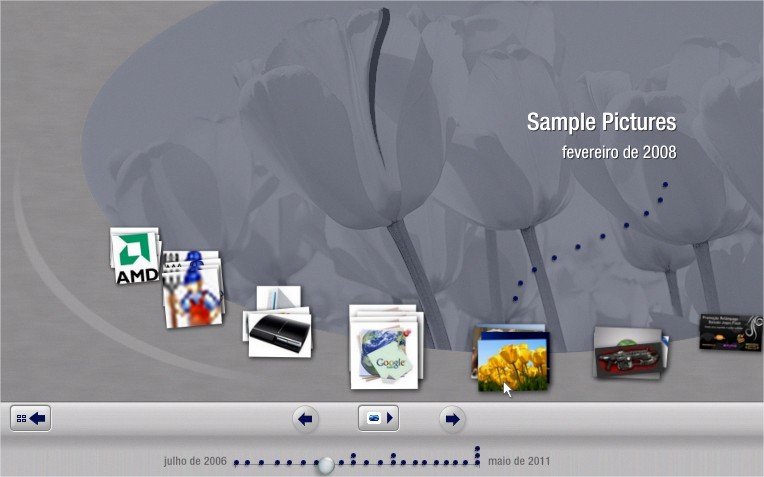
6. Encontre as cores certas
Está atrás de uma imagem vermelha para montar a colagem perfeita? Uma função que pode resolver seu problema facilmente, embora por vezes passe despercebida, é a busca por cor, que, mesmo limitada, ainda pode ser de grande ajuda.
Para ativá-la, você pode tanto ir ao menu Ferramentas>Experimental>Pesquisar..., quanto digitar a palavra “color: ” na pesquisa e escolher a cor correspondente na lista de recomendações. Uma desvantagem da segunda opção é que, apesar de mostrar mais opções, é completamente em inglês.
7. Removendo imagens de baixa qualidade
Uma ferramenta que você provavelmente deixou de lado quando foi imprimir uma imagem pelo software é a “Revisar”. Clicando nela, o Picasa automaticamente analisa a foto e avisa se ela possui uma resolução baixa demais para ser mandada para o papel. Você sempre pode ignorar as recomendações do programa, caso realmente queira usar aqueles arquivos, mas é uma boa dica para evitar frustrações nas impressões.
8. Zoom Rápido
O controle de zoom das imagens é facilmente acessível quando você entra no modo de edição, através da barra de rolagem. Mas se tudo que você quer é um aumento rápido da imagem, há duas dicas fáceis para fazer isso.
A primeira permite que você dobre o tamanho da imagem quando no editor e é supreendentemente fácil: basta clicar na imagem e, com o botão esquerdo do mouse ainda pressionado, fazer um movimento para cima. Para fazer a foto voltar ao normal, apenas clique nela uma vez.
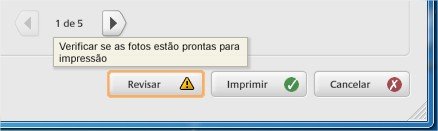
Já a segunda é um pouquinho mais complicada, mas faz um zoom muito maior: na biblioteca do Picasa, posicione o cursor do mouse sobre a imagem, depois segure a tecla Ctrl e por fim, pressione Alt. Se você fez certo, a foto se expandirá até que suas bordas “toquem” os cantos da tela, vertical ou horizontalmente, desde que você continue segurando o Alt (já pode soltar o Ctrl se quiser). Um ótimo jeito de testar papéis de parede.
E então, você conhecia todas essas funções presentes no Picasa? Bem que a Google podia alardear mais sobre elas... Mas, enquanto isso não acontece, conte sobre aquelas ferramentas as quais você já sabia ou outras ainda mais desconhecidas nos comentários, mostre que este simpático programa é muito mais do que parece!
Categorias
























